
 Se non hai provato Google Earth Google Earth - Guarda la tua casa da Satelite Google Earth - Guarda la tua casa da Satelite Leggi di più, potresti perdere. Essere in grado di girare la Terra come se fosse un marmo è piuttosto bello di per sé, per non parlare del fatto che si ha accesso alle immagini satellitari di tutto il mondo. Tutto ciò è fantastico, ma Google Earth a volte può essere un maiale da risorsa. Inoltre, Google Earth è creato da Google, che potrebbe indurre alcune persone a boicottarlo automaticamente.
Se non hai provato Google Earth Google Earth - Guarda la tua casa da Satelite Google Earth - Guarda la tua casa da Satelite Leggi di più, potresti perdere. Essere in grado di girare la Terra come se fosse un marmo è piuttosto bello di per sé, per non parlare del fatto che si ha accesso alle immagini satellitari di tutto il mondo. Tutto ciò è fantastico, ma Google Earth a volte può essere un maiale da risorsa. Inoltre, Google Earth è creato da Google, che potrebbe indurre alcune persone a boicottarlo automaticamente.
In ogni caso, anche se Google Earth è disponibile per Linux, esiste anche una valida alternativa open source a Google Earth che gli utenti possono provare.
A proposito di marmo
Marble è, come detto sopra, un'alternativa open source a Google Earth veramente nativa per Linux. È più comunemente associato all'ambiente desktop KDE, sebbene possa essere eseguito insieme a qualsiasi ambiente desktop come GNOME. Il marmo è costruito diversamente, e trasporta meno grassi e più roba buona.
Installazione
Se sei un utente di KDE, Marble potrebbe essere già installato. In caso contrario, sia gli utenti di KDE che gli utenti di qualsiasi altro ambiente desktop possono installarlo. Sulla maggior parte delle distribuzioni il pacchetto dovrebbe essere chiamato marmo . Vai avanti e installalo insieme alle sue dipendenze, e tutto è pronto.
Primo lancio
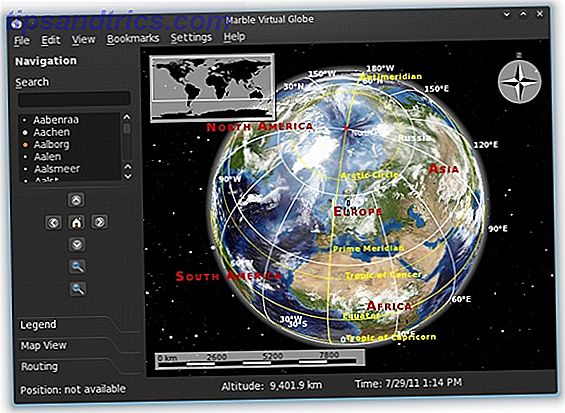
Per avviare Marble, lo troverai nella categoria Education. Se non avevi una categoria Education, dovrebbe averla creata per te al momento dell'installazione. Quando Marmo è aperto, sarete accolti da una visione della Terra, concentrata sull'Europa. Da qui, puoi andare avanti e controllare Marble come preferisci. Molto probabilmente farai il massimo uso degli strumenti che si trovano nel riquadro di sinistra, dove ci sono quattro diverse categorie di controllo di ciò che vedi: Navigazione (spostando la mappa), Legenda, Vista mappa e Instradamento .
Strumenti del riquadro sinistro
La navigazione ti offre alcuni strumenti di base per spostarti sulla mappa. Qui puoi cercare le città (devono essere abbastanza grandi per essere significative a livello locale), spostarti usando le direzioni cardinali, tornare alla posizione " Home " impostata e ingrandire e rimpicciolire. Notare che Marble supporta lo scorrimento del mouse e il doppio clic per le funzioni di zoom, mentre il clic e il trascinamento funzionano per spostarsi sulla mappa.
La categoria Legenda ti mostra cosa rappresenta ciascun elemento sulla mappa. Ci sono anche dei segni di spunta accanto a ciascuna caratteristica della mappa, quindi puoi scegliere quali vuoi vedere o nascondere. La visualizzazione della categoria Legenda dipende da cosa è selezionato in Vista mappa.
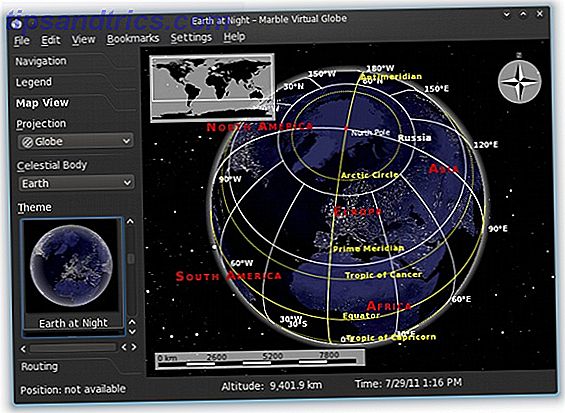
Vista mappa ti consente di scegliere ciò che desideri effettivamente vedere. Ci sono tre opzioni separate tra cui scegliere: il tipo di proiezione, che deve mostrare il corpo celeste (Terra o Luna) e il tema. La luna viene solo con un tema, ma la Terra ha una serie di temi, tra cui una vista semplice, una vista satellitare, un atlante, una mappa stradale fornita da OpenStreetMap (una sostituzione aperta a Google Maps), mappe storiche e temperatura e mappe delle precipitazioni.
Le mappe vengono continuamente aggiornate e scaricate da Internet ogni volta che le usi. Pertanto, alcune mappe potrebbero non essere caricate se non sei connesso a Internet in quel momento. Marble userà anche il tema che hai usato l'ultima volta al momento del lancio. Questi diversi temi della mappa sono probabilmente una delle caratteristiche più interessanti di Marble che non sono presenti in Google Earth così come sono in Marble.
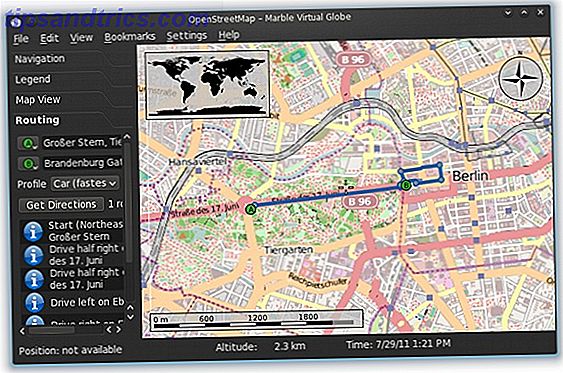
Infine, nella categoria Routing, puoi scegliere se Marble ti darà indicazioni stradali. Sarebbe molto utile essere sul tema OpenStreetMap. È quindi possibile scegliere una posizione di inizio e fine e Marble visualizzerà visivamente un percorso da seguire. Puoi anche ottenere indicazioni testuali, sebbene non siano sempre disponibili.
Funzionalità GPS
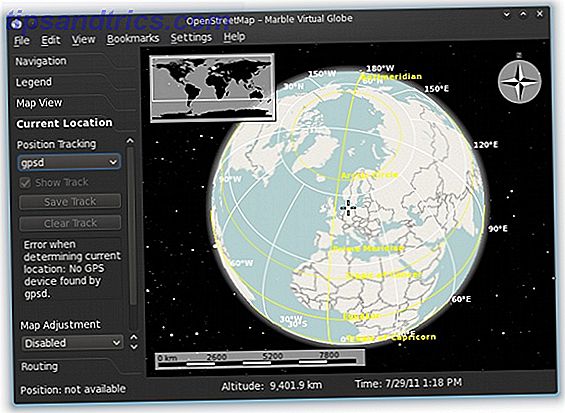
Il marmo è anche in grado di funzionare con un dispositivo GPS. Dopo aver abilitato " Posizione attuale " nel menu Visualizza, avrai un'altra categoria nel riquadro sinistro. Qui puoi abilitare il servizio gpsd, che cercherà di trovare qualsiasi dispositivo GPS per tracciare la tua posizione corrente. Inoltre, ci sono opzioni di regolazione della mappa e di zoom automatico da provare se si utilizza questa funzione.
Più opzioni
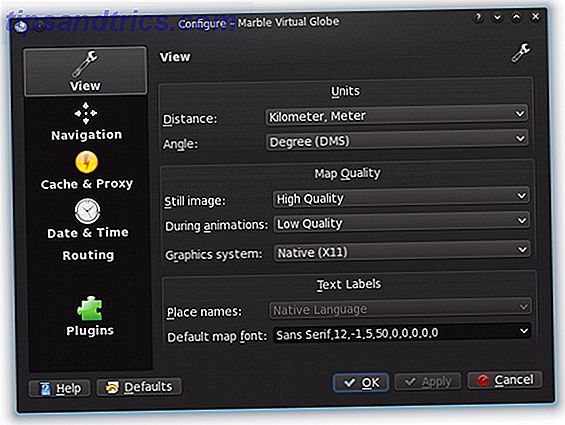
Sotto Impostazioni -> Configura Marble Virtual Globe troverai un paio di altre utili funzionalità che potresti aver bisogno di configurare. Qui troverai le impostazioni per le tue unità, il tempo, la grafica e la qualità dell'immagine, il routing e altro. Sebbene non sia essenzialmente necessario, vale la pena passare attraverso le opzioni per avere la migliore esperienza possibile.
Conclusione
Marble è un'applicazione di globo virtuale ben sviluppata per Linux che offre una nuova prospettiva all'esperienza di visione della Terra. Sebbene siano desiderabili un paio di funzionalità mancanti, l'applicazione fa già abbastanza per soddisfare. Se ti piace usare Google Earth, ti sentirai benissimo con Marble.
Hai installato Google Earth? Che ne pensi ti piace e non ti piace? Come si confronta la tua esperienza con l'alternativa Marble a Google Earth? Fateci sapere nei commenti! Alternativa a google earth



